Linux по-російськи. Знайомимося з виртуализацией в Linux
- VMware
- Щодо Wine і інших подібних програм
- VirtualBox
- QEMU
- висновок
- Якщо вам сподобалася стаття, поділіться нею з друзями:
-> MyLDP -> Тематичний каталог -> Віртуалізація та Емуляція в Linux
оригінал:
Автор: Federico Kereki
Дата: 1 мая 2008
Переклад: Олександр Тарасов aka oioki
Дата перекладу: 30 травня 2008
На даний момент існує величезна кількість дистрибутивів Linux, виникає бажання спробувати якомога більше з них, але найчастіше це дуже складно. Встановивши віртуальне оточення, можна запускати кілька операційних систем на одній машині, при цьому вони будуть повністю ізольовані один від одного - кожен у своїй "пісочниці". У даній статті ми познайомимося з трьома програмами - це, і.
У віртуальній системі, всередині хостовой операційної системи, працює одна або кілька гостьових віртуальних машин. Кожна гостьова ОС нічого не знає про те, що вона працює на віртуальній машині, все відбувається як на реальній машині.
Складно запустити віртуалізацію на слабкому комп'ютері, проте сучасні багатопроцесорні комп'ютери, з 32- або 64-бітної архітектурою і гігабайтами пам'яті, цілком справляються з цим завданням. Я звик запускати віртуальні машини на Pentium III з 512 Мб пам'яті і рідко був незадоволений продуктивністю віртуальної машини. А коли я перейшов на чотириядерних машину з 4 Гб пам'яті я перестав помічати відмінності між хостовой і гостьовий операційними системами.
VMware
VMware дозволяє запускати кілька операційних систем типу x86 (або 64-бітної x86) на одній машині. Як написано, VMware Workstation підтримує 19 версій Windows і 26 версій Linux і може працювати на будь-який з цих хостових систем (VMware Fusion дозволяє запускати Windows на Mac). VMware - це не вільне програмне забезпечення, навіть не безкоштовна. Її можна пробувати протягом місяця, після чого доведеться або купити ліцензію (це можна зробити через інтернет) або перейти на VMware Player - безкоштовну версію VMware, що дозволяє запускати наявні віртуальні машини, але не дозволяє модифікувати їх або створювати нові.
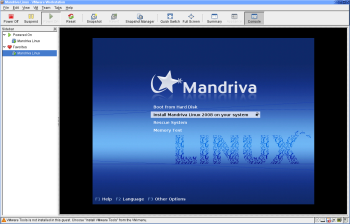
Малюнок 1: Найпотужніша програма віртуалізації, VMware Workstation
Установка проста. Увійдіть, щоб отримати свою демонстраційну копію , Скачайте пакет і виконайте від імені адміністратора
rpm -Uvh VMware-workstation- версія .rpm
для установки програм Workstation і Player. Для настройки програми необхідно виконати також від імені користувача скрипт vmware-config.pl. Вам зададуть безліч питань, і в кінці на основі відповідей будуть скомпільовані необхідні модулі. Зверніть увагу, що будуть потрібні заголовки вашого ядра; коротше кажучи, якщо у вас є всі засоби для, то у вас напевно не буде проблем з установкою VMware.
Для створення нової віртуальної машини запустіть Workstation і натисніть Create a New Virtual Machine. Буде викликаний майстер, якому потрібно буде вказати тип установлюваної операційної системи: Windows, Linux, Solaris, Novell, MS-DOS та інші. Ще треба вказати ім'я віртуальної машини, каталог, в якому будуть зберігатися її файли і розмір віртуального диска. Зауважте, що віртуальний диск - це просто файл на вашому реальному диску, проте гостьова ОС буде думати, що це справжнісіньке пристрій. Нарешті, потрібно буде вибрати тип мережевого доступу до віртуальної машини. Режим "bridged" означає, що віртуальна машина буде приєднана до вашої мережі незалежно; "NAT" - вона буде мати IP-адреса хостовой машини; "Host only" - буде з'єднання лише з хостовой машиною через "внутрішню мережу"; або відсутність мережі "no network". Тепер залишається вставити інсталяційний CD, запустити віртуальну машину і почати звичайну установку операційної системи.
При першому запуску своєї нової системи, можливо, захочеться встановити пакет VMware Tools, який збільшує продуктивність і покращує управління віртуальною машиною. Виберіть пункт меню VM -> Install VMware Tools, і буде подмонтіровать віртуальний компакт-диск з RPM-пакетом. Після його установки графічна підсистема буде працювати швидше, буде доступ до розділеним каталогам (це каталоги на хостовой ОС, якими може користуватися гостьова ОС), з'явиться підтримка тимчасової синхронізації між хостовой і гостьовий системами та інших функцій.
Щодо Wine і інших подібних програм
Якщо потрібно запускати лише окремі Windows-програми в середовищі Linux, вам може стати в нагоді (рекурсивно розшифровується як "Wine Is Not an Emulator"). У більшості випадків результат буде такий же, як і в Windows, проте Wine домагається цього відмінним від віртуалізації способом, а саме за рахунок реалізації Windows API в системі Linux. Наприклад, ваша Windows-програма зможе безпосередньо писати на диск. Таким чином, ви не отримуєте повноцінну Windows-подібну середу, а лише отримуєте можливість запускати окремі необхідні програми. Згідно, близько 55% відсотків користувачів Windows-додатків в Linux застосовують Wine або аналогічні засоби Cedega (для ігор) і CrossOver (для програм пакета MS Office та інших). VMware займає друге місце з 27%, а VirtualBox - третє з 8%.
Якщо ви хочете працювати з операційними системами в повноцінної віртуальному середовищі, тоді крім розглянутих у статті програм варто звернути увагу на засоби (UML),, і (KVM).
VirtualBox
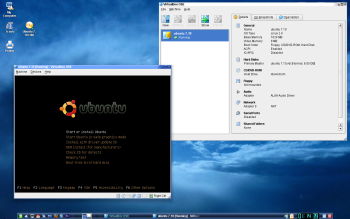
Малюнок 2: "Віртуальна" установка Ubuntu за допомогою VirtualBox
VirtualBox - це програма віртуалізації від компанії (вона була на початку цього року) з функціональністю, схожою на продукт VMware. VirtualBox працює в системах Linux, Mac OS X, Windows і Solaris і підтримує їх же (ще FreeBSD і OpenBSD) в якості гостьових ОС. Поточна версія - 1.5.6, і активно ведеться розробка нової версії.
Спочатку програма поширювалася під проприетарной ліцензією (безкоштовно лише для приватного домашнього використання), а в січні 2007 року під ліцензією GPL була випущена версія VirtualBox Open Source Edition (OSE). Версія OSE злегка урізана у функціональності, а інша, повноцінна версія (теж безкоштовна, але недоступна в початкових кодах - лише у вигляді бінарного пакета) поширюється на умовах ліцензії. Більш конкретно, ця версія розповсюджується безкоштовно в особистих, учбових і демонстраційних цілях. В іншому випадку потрібно придбання.
Я встановив версію OSE з репозиторіїв openSUSE; навіть якщо ви хочете поставити найсвіжішу версію, завжди легше спочатку автоматично встановити старішу версію (щоб при цьому встановилися все залежні пакети), тим самим готуючи майданчик для поновлення до нової версії. Навіть після автоматичної установки доведеться трохи "попрацювати напилком", а саме додати користувачів до групи vboxusers. Для запуску всіх необхідних служб необхідно від імені адміністратора root виконати команду
/etc/init.d/vboxdrv setup
Як і в VMware, для створення нової віртуальної машини потрібно скористатися майстром. Необхідно буде вказати ім'я, тип операційної системи, обсяг оперативної пам'яті і образ жорсткого диска (якщо його немає, можна створити тут же за допомогою майстра). Потім також вставляєте диск з дистрибутивом і запускаєте машину; установка повинна пройти як зазвичай, тобто як на справжньому комп'ютері.
У VirtualBox є пакет VirtualBox Linux Additions, аналогічний VMware Tools, що поліпшує функціональність і керованість віртуальної машини. Виберіть пункт меню Devices -> Install Guest Additions, при цьому буде викачаний відповідний пакет і змонтований як компакт-диск; для установки пакета потрібно буде запустити VboxLinuxAdditions.run.
QEMU
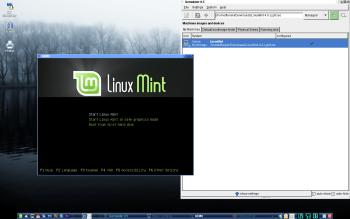
Малюнок 3: Повністю вільна QEMU
QEMU - це і програма віртуалізації, і емулятор: можливо запускати програми та операційні системи для конкретного процесора. При віртуалізації на x86-сумісних процесорах можна встановити прискорювач (KQEMU), що підвищує швидкодію. Програма поширюється під ліцензією GPL, але окремі частини потрапляють під ліцензії LGPL і BSD. QEMU працює в системах Linux, Windows, Mac OS X і Solaris. Найпростіший спосіб встановити його - це за допомогою менеджера пакетів; і не забудьте встановити KQEMU.
Зазвичай робота з QEMU супроводжується, але зручніше встановити - графічний інтерфейс, написаний на Python і виконує ті ж функції, що і майстер в VirtualBox або VMware. Установка проста:, розпакуйте його і запустіть setup.py. Після завершення установки (треба буде відповісти на декілька питань, в основному стосуються шляхів розташування файлів) можна буде створювати і запускати віртуальні машини за допомогою qemulator.
Якщо ви знайомі з VMware або VirtualBox, тоді процес створення нової віртуальної машини не стане для вас одкровенням. (Невелике зауваження: якщо захочете видалити віртуальну машину, доведеться видаляти образ диска вручну; Qemulator цього не робить). Запуск машини виробляється натисканням зеленої кнопки у верхньому правому куті екрану. На жаль, для прискорення графіки і звуку немає будь-яких пакетів, так що не дивуйтеся, якщо віртуальна машина буде повільною при роботі з мультимедіа-додатками.
висновок
Якщо ви хочете познайомитися зі світом віртуалізації, тоді VMware, мабуть, буде кращим вибором, однак вид ліцензії цієї програми може обмежувати ваші експерименти. З іншого боку, QEMU повністю вільна, однак значно повільніше двох інших програм. VirtualBox являє собою компроміс - на ваш вибір одна з двох ліцензій, а продуктивність і функціональність схожа з VMware.
Якщо вам сподобалася стаття, поділіться нею з друзями:
Середня оцінка 5 при 1 тих, хто голосував
